DRIVER_CORRUPTED_MMPOOL 오류 - 6가지 간단한 해결책

0x000000D0 DRIVER_CORRUPTED_MMPOOL 오류는 드라이버가 메모리 관리 풀(MMP)을 손상시켰음을 나타내는 블루 스크린 오브 데스(BSOD) 문제입니다. 이는 작업 흐름을 방해하고 시스템 중단 및 데이터 손실로 이어질 수 있습니다. 다행히도, 해결 방법을 알려드릴 수 있습니다.
보다 구체적인 해결책으로 넘어가기 전에, 다음의 간단한 방법을 시도해 보세요:
- 모든 외부 하드웨어를 분리하고 PC를 재시작하세요.
- 시스템을 재시작하세요. 시작 버튼 > 전원 버튼 > 재시작을 클릭하세요.
- Windows를 업데이트하세요. Windows + I를 눌러 > Windows 업데이트 > 업데이트 확인 > 다운로드 및 설치를 선택하세요.
이 방법들이 도움이 되지 않는다면, 아래에 더 자세한 해결책으로 넘어가겠습니다.
DRIVER_CORRUPTED_MMPOOL 해결 방법 6가지
하나씩 살펴보겠습니다:
안전 모드로 Windows 부팅하기
안전 모드는 최소 드라이버 및 서비스로 컴퓨터를 시작하는 진단 모드입니다. 이는 DRIVER_CORRUPTED_MMPOOL 오류의 원인을 고립하고 식별하는 데 도움이 될 수 있습니다. 아래 단계에 따라 진행하세요:
- Windows 로고 키 + R을 눌러 msconfig를 입력한 후 Enter를 누릅니다.
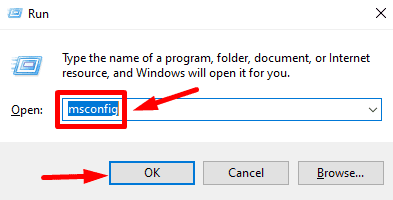
- 시스템 구성 창이 열립니다. 부팅 탭을 선택합니다.
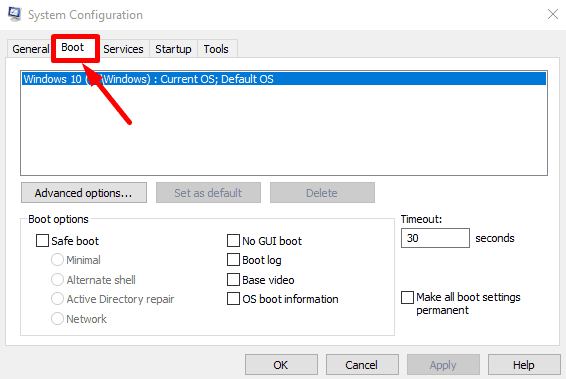
- 안전 부팅 옵션을 체크한 후, 네트워크를 선택하여 네트워킹이 포함된 안전 모드를 설정합니다.
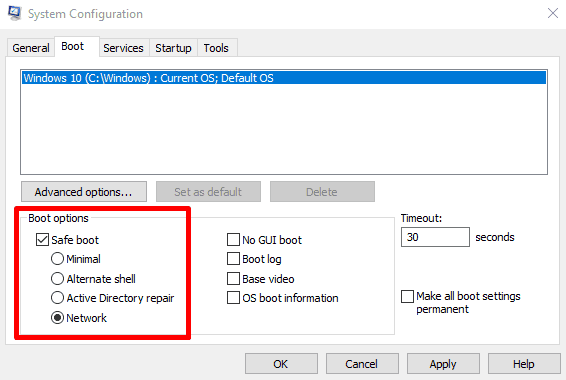
- 확인을 눌러 주세요. 시스템 구성이 컴퓨터를 재시작하라는 메시지를 표시합니다. 재시작을 클릭합니다.
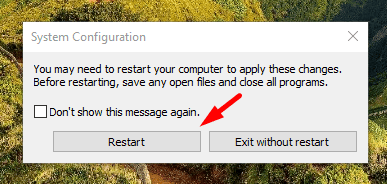
PC가 재부팅되어 안전 모드로 들어갑니다.
문제 드라이버 제거하기
문제 있는 드라이버는 종종 DRIVER_CORRUPTED_MMPOOL 오류의 근본 원인입니다. 이를 제거하는 방법은 다음과 같습니다:
- Windows + X를 눌러 장치 관리자를 선택합니다.
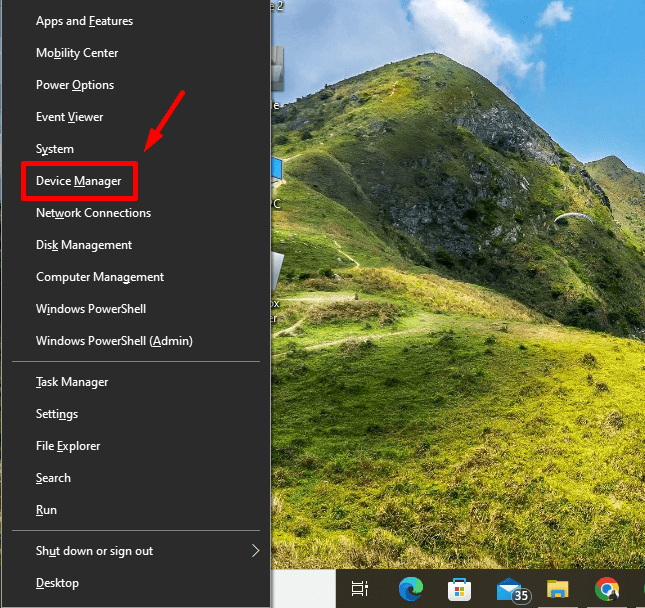
-
문제 있는 드라이버가 있는 장치를 찾습니다(보통 노란색 삼각형으로 표시됨). 오른쪽 클릭하여 장치 제거를 선택합니다.
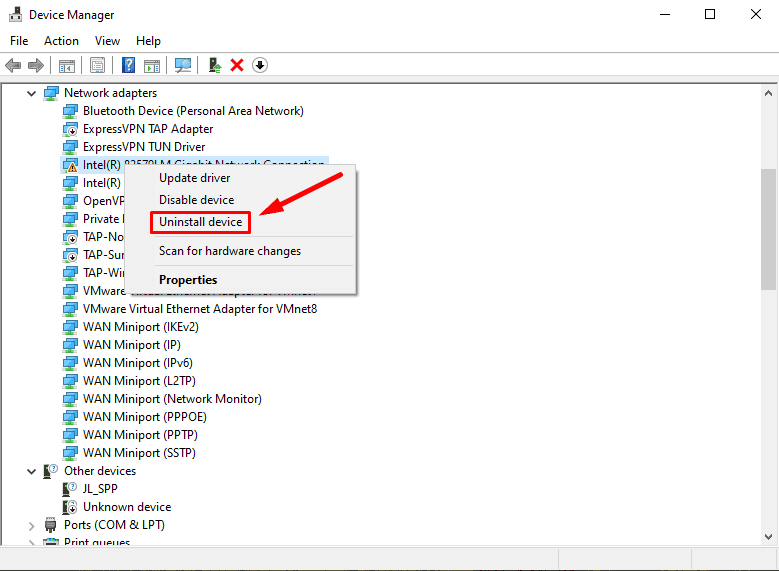
-
장치를 제거하겠다고 확인합니다.
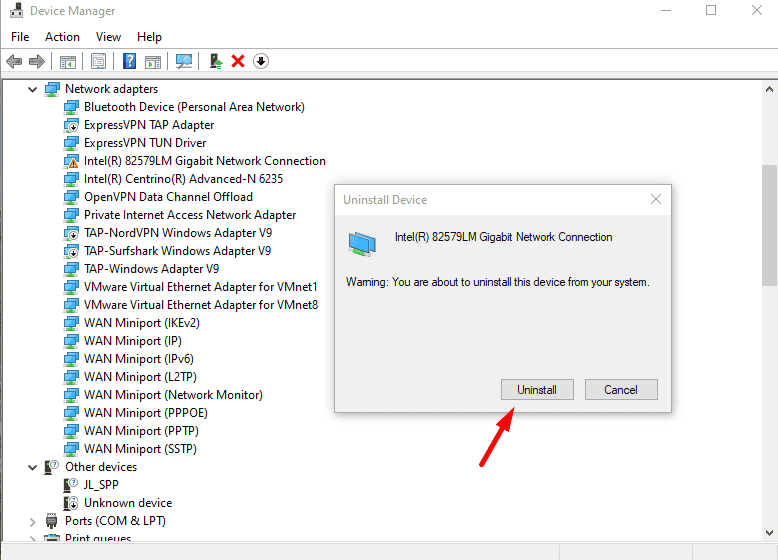
변경 사항을 적용하기 위해 컴퓨터를 재시작합니다.
드라이버 업데이트하기
오래된 드라이버는 호환성 문제를 일으켜 DRIVER_CORRUPTED_MMPOOL 오류를 초래할 수 있습니다. 드라이버를 최신 상태로 유지하는 것이 이 문제를 예방하는 데 도움이 됩니다. 아래 단계를 따르세요:
- Windows + X를 눌러 장치 관리자를 엽니다.
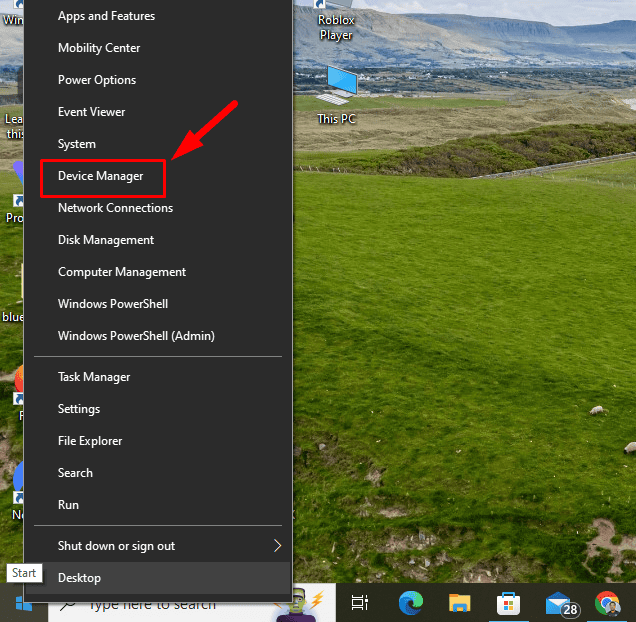
-
업데이트해야 할 장치를 찾아 오른쪽 클릭한 후 드라이버 업데이트를 선택합니다.
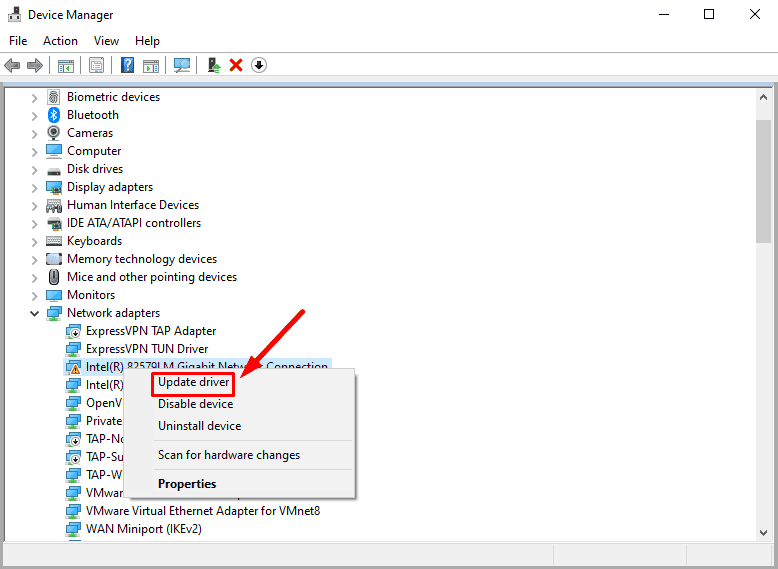
- 드라이버 자동 검색을 선택합니다.
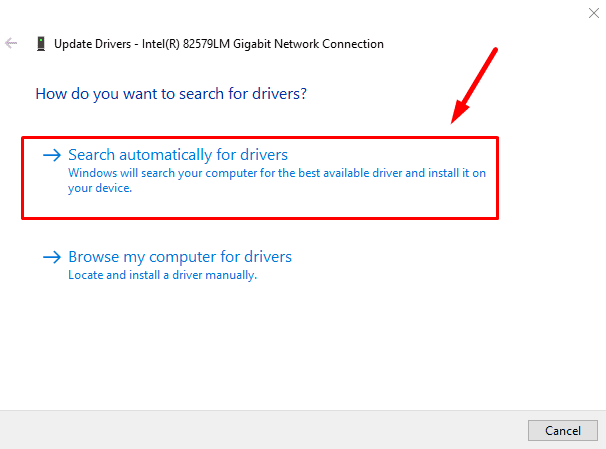
프롬프트에 따라 업데이트를 완료한 후 컴퓨터를 재시작합니다.
최근 Windows 업데이트 제거하기
최근 Windows 업데이트가 충돌을 일으켜 DRIVER_CORRUPTED_MMPOOL 오류를 유발할 수 있습니다. 이를 제거하면 문제가 해결될 수 있습니다. 여기서 필요한 단계는 다음과 같습니다:
- Windows + I를 눌러 시스템 설정 >업데이트 및 보안을 엽니다.
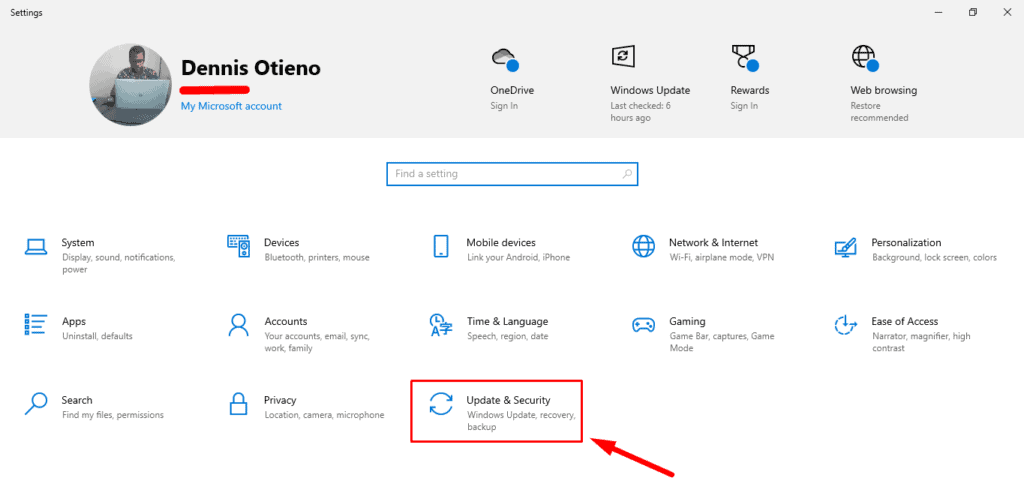
- 업데이트 기록 보기를 선택합니다.
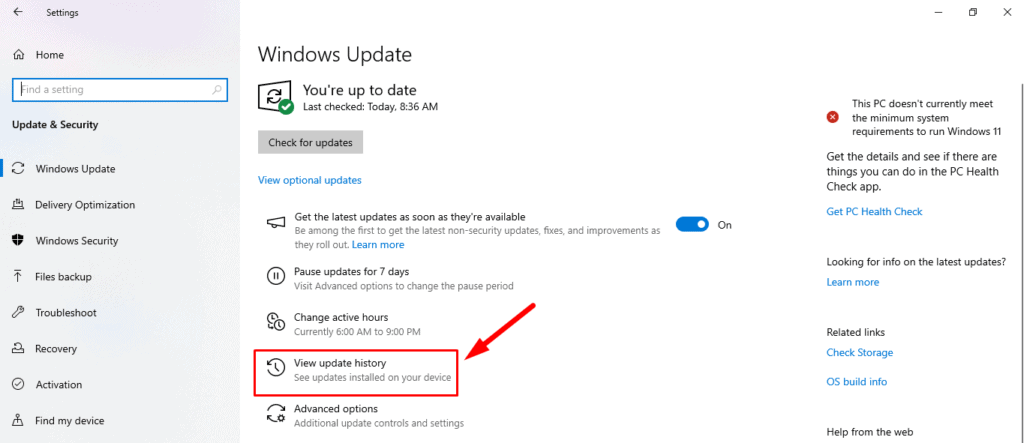
-
맨 위의 업데이트 제거를 클릭합니다. 가장 최근 업데이트를 선택하고 제거를 클릭합니다.
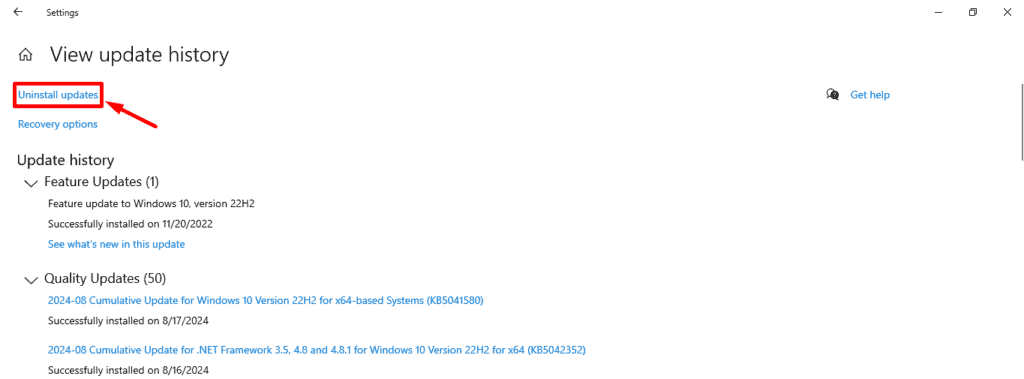
문제가 해결되었는지 확인하기 위해 컴퓨터를 재시작합니다.
최근 애플리케이션 제거하기
새로 설치된 애플리케이션이 시스템 프로세스에 간섭하여 DRIVER_CORRUPTED_MMPOOL 오류를 유발할 수 있습니다. 이를 제거하는 방법은 다음과 같습니다:
-
시작 메뉴에서 제어판을 검색하여 엽니다.
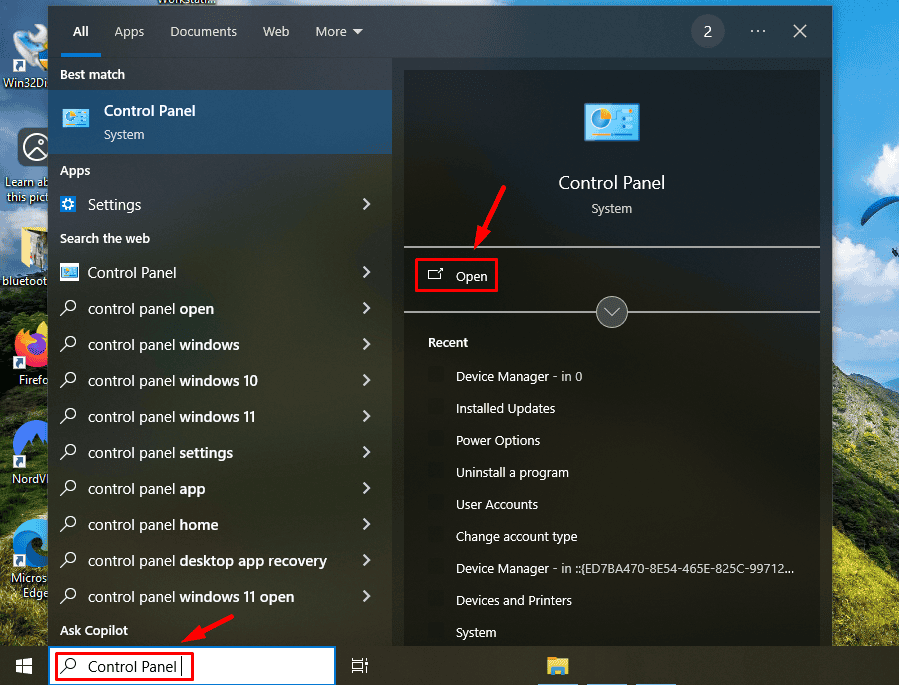
- 프로그램 아래의 프로그램 제거를 클릭합니다.
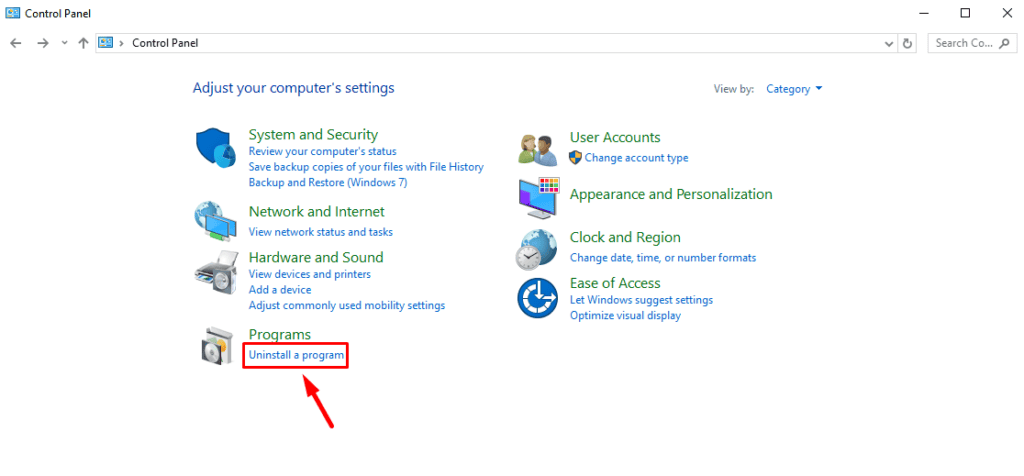
-
최근 설치한 애플리케이션을 찾아 오른쪽 클릭 한 후 제거를 선택합니다.
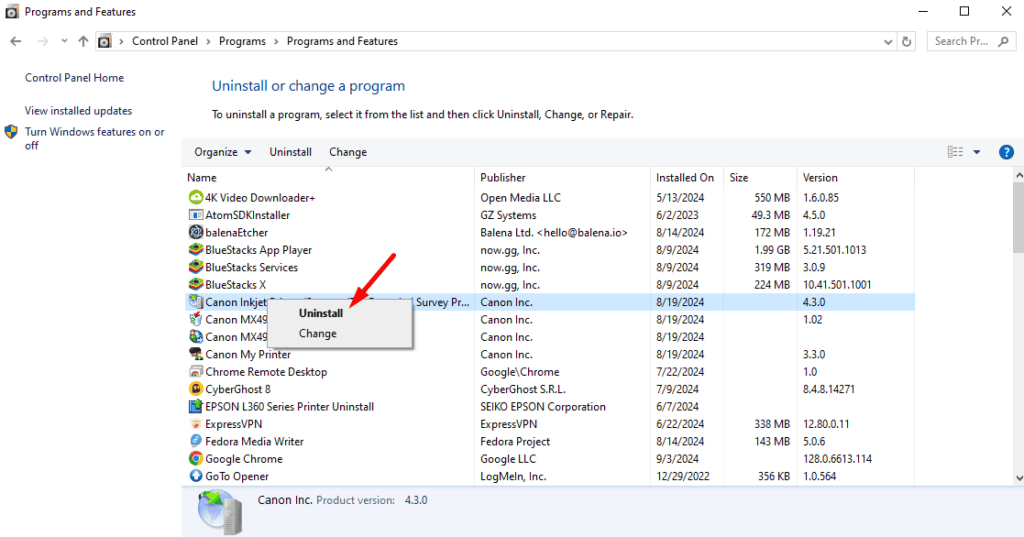
프롬프트에 따라 애플리케이션을 제거한 후 시스템을 재시작합니다.
시스템 복원하기
DRIVER_CORRUPTED_MMPOOL 오류가 계속 발생하면 Windows 시스템을 이전 상태로 복원해야 할 수 있습니다. 이는 문제를 일으킬 수 있는 최근 변경 사항을 되돌릴 수 있습니다. 단계는 다음과 같습니다:
- Windows + R을 눌러 rstrui를 입력한 후 Enter를 누릅니다.
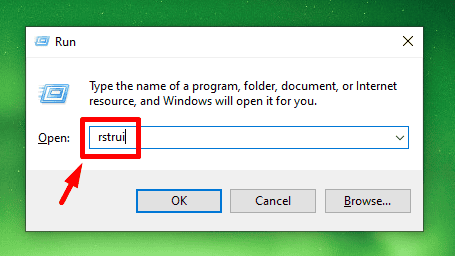
- 다음을 클릭합니다.
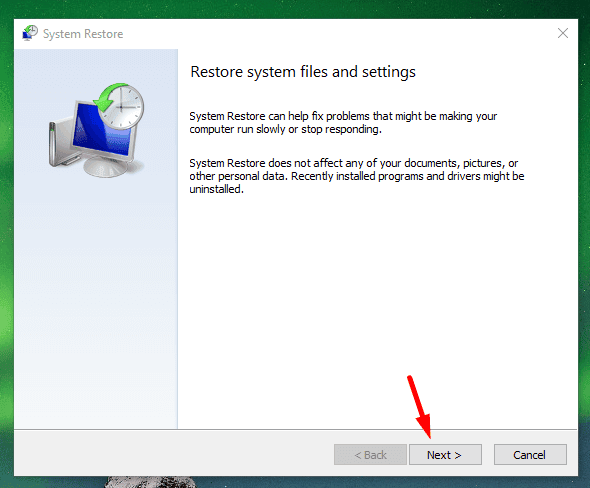
- 복원 지점 선택을 하고 다음을 클릭합니다.
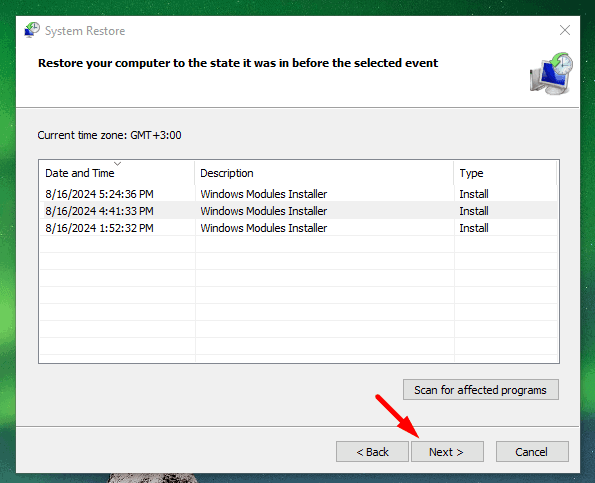
- 마침을 클릭합니다.
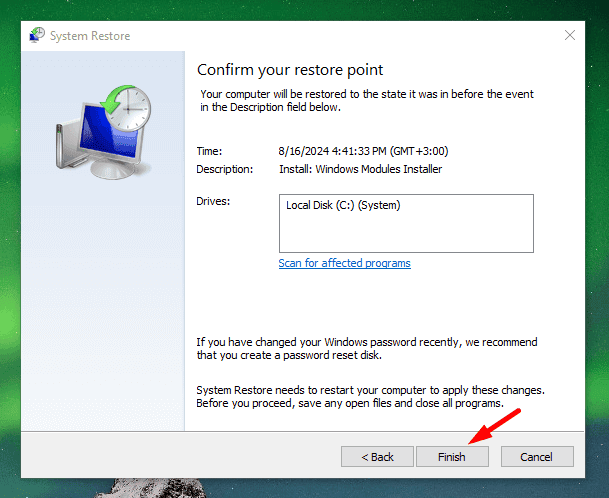
PC가 재부팅되어 복원 프로세스가 시작됩니다.
DRIVER_CORRUPTED_MMPOOL 오류는 방해가 될 수 있지만, 올바른 단계를 통해 해결할 수 있습니다. 이제 시스템을 정상 작동으로 복원하고 추가적인 BSOD 발생을 예방하는 방법을 알게 되었습니다.
또한 BAD_EXHANDLE, NETwlv64.sys 및 INCONSISTENT_IRP와 같은 다른 블루 스크린 오류를 수정하는 방법을 배울 수 있습니다.












